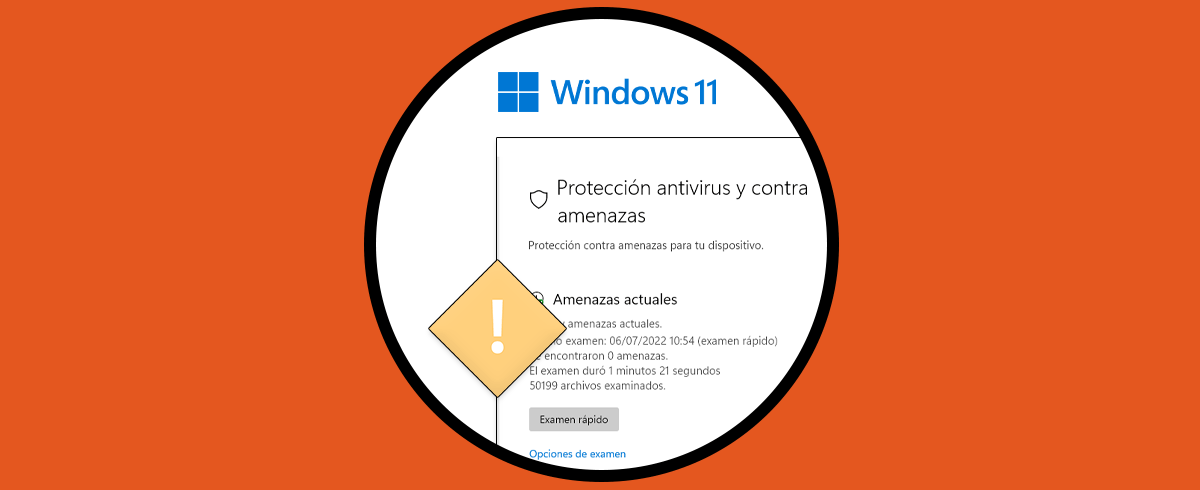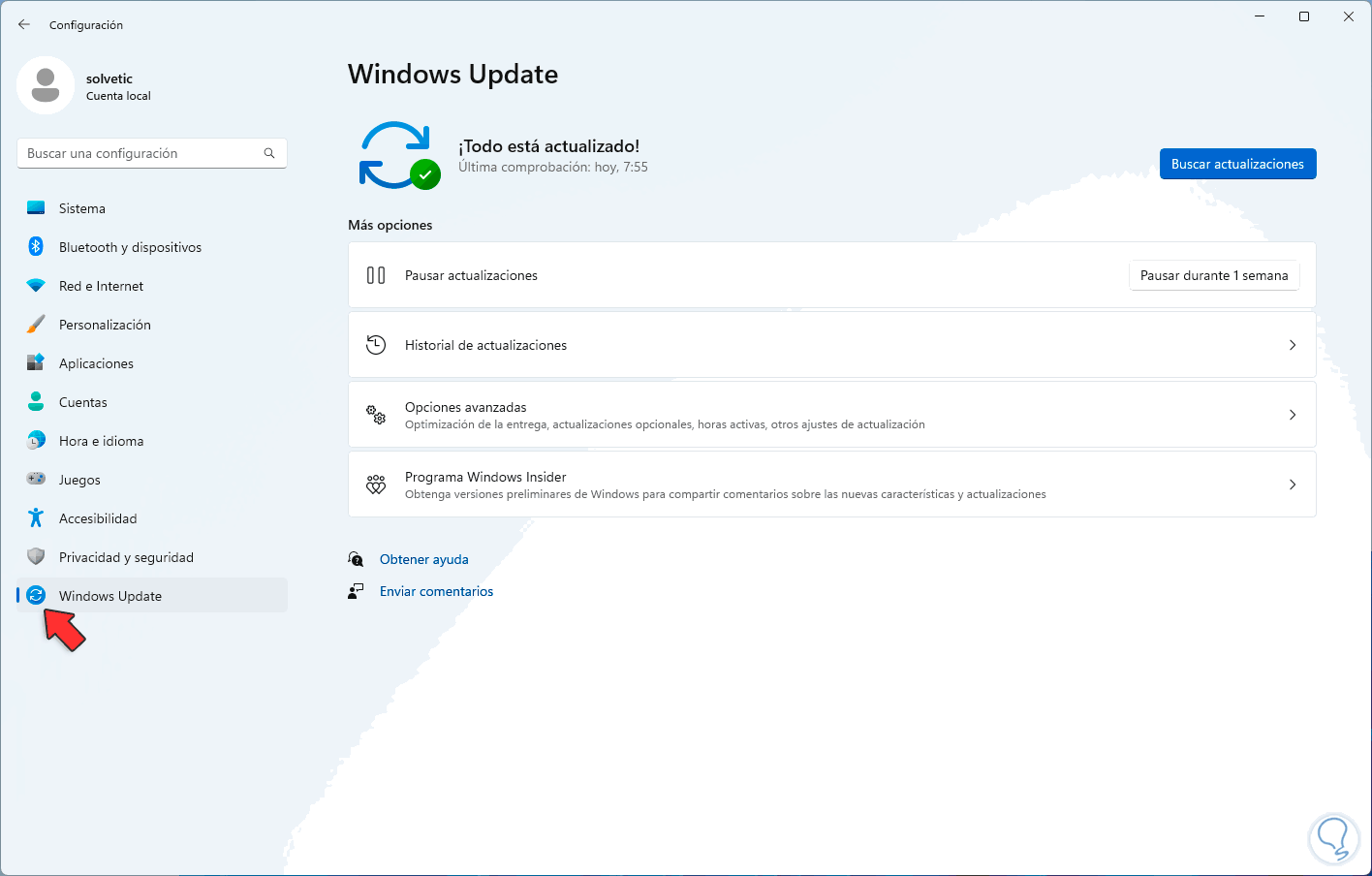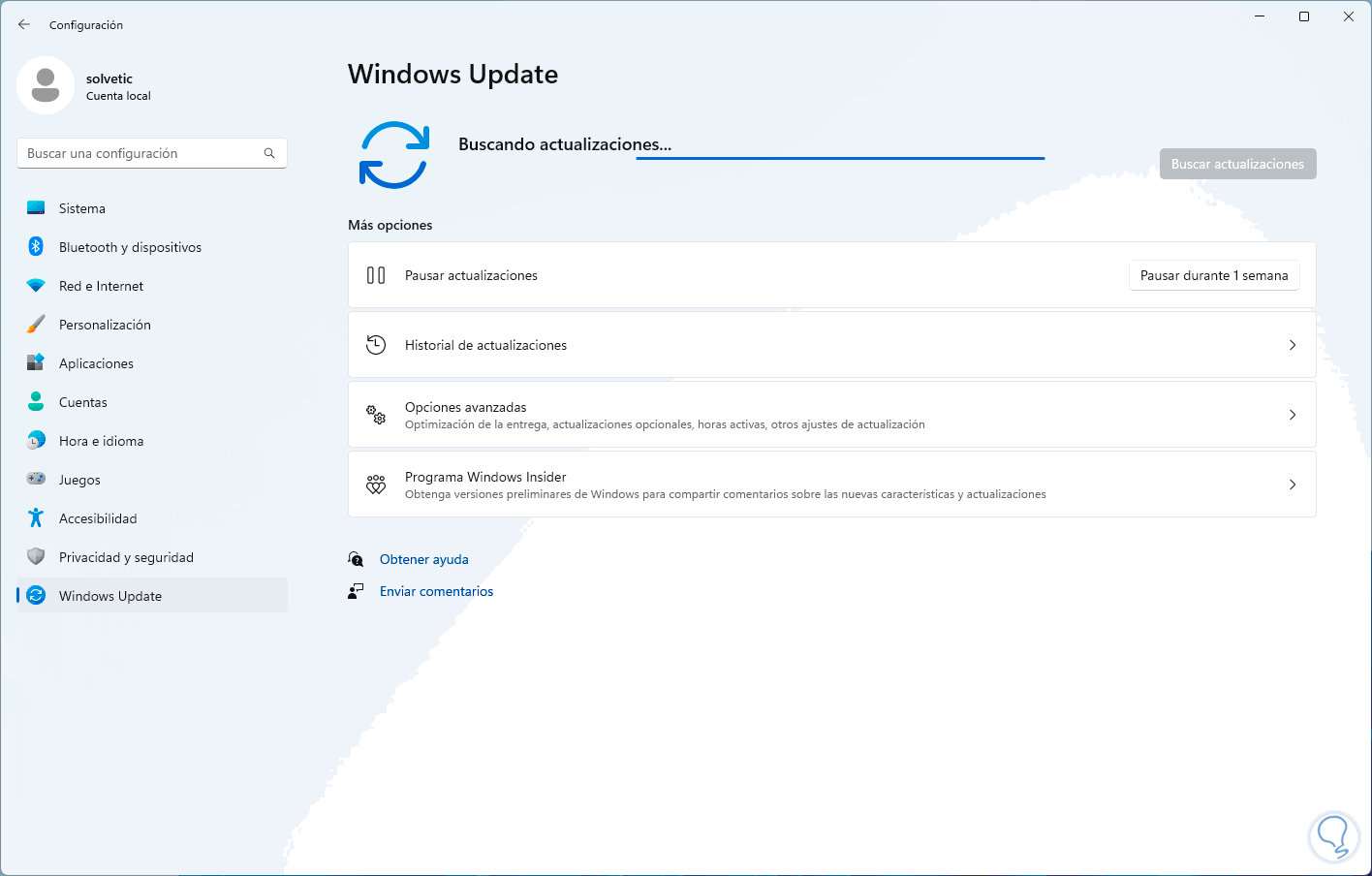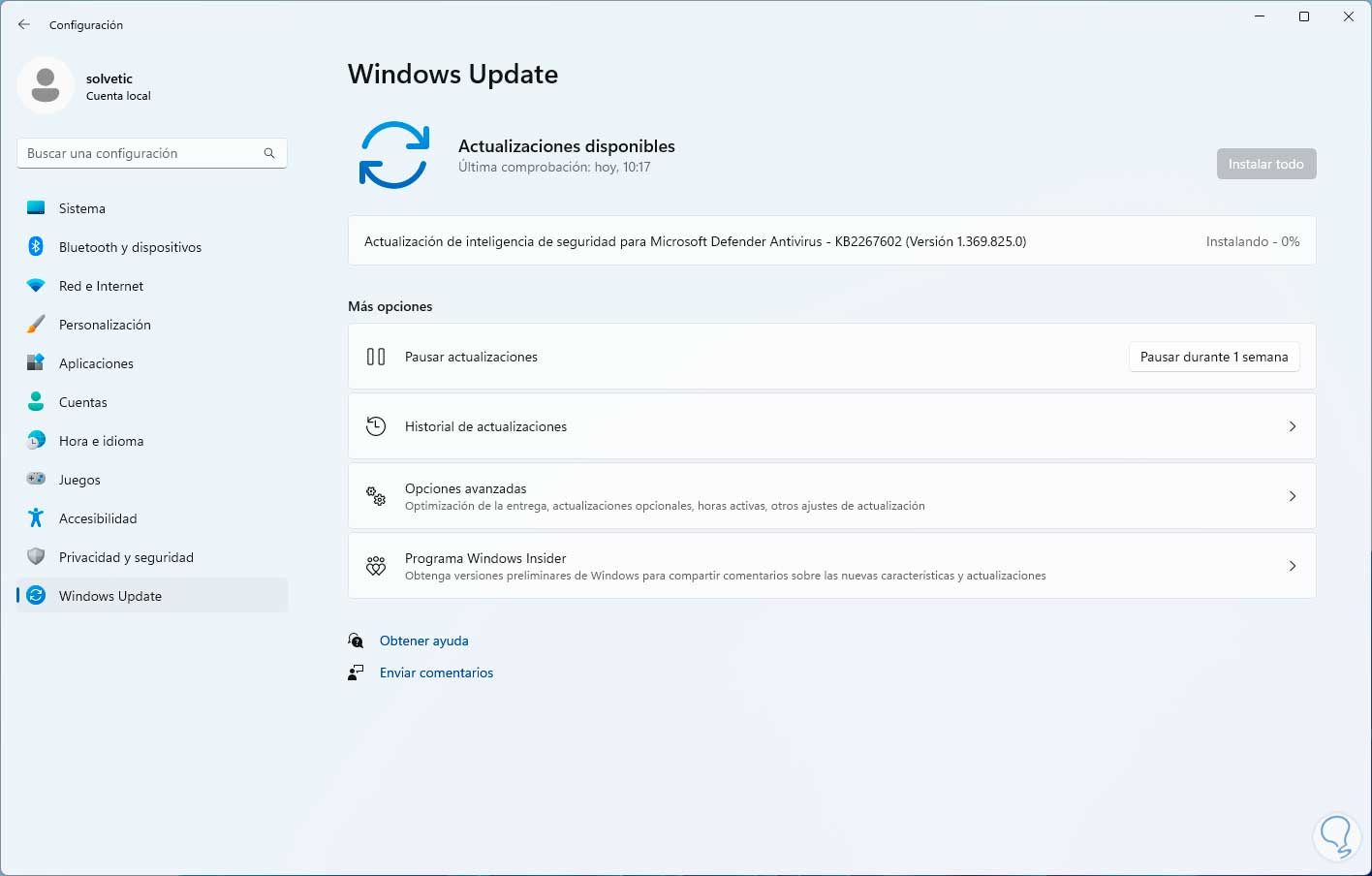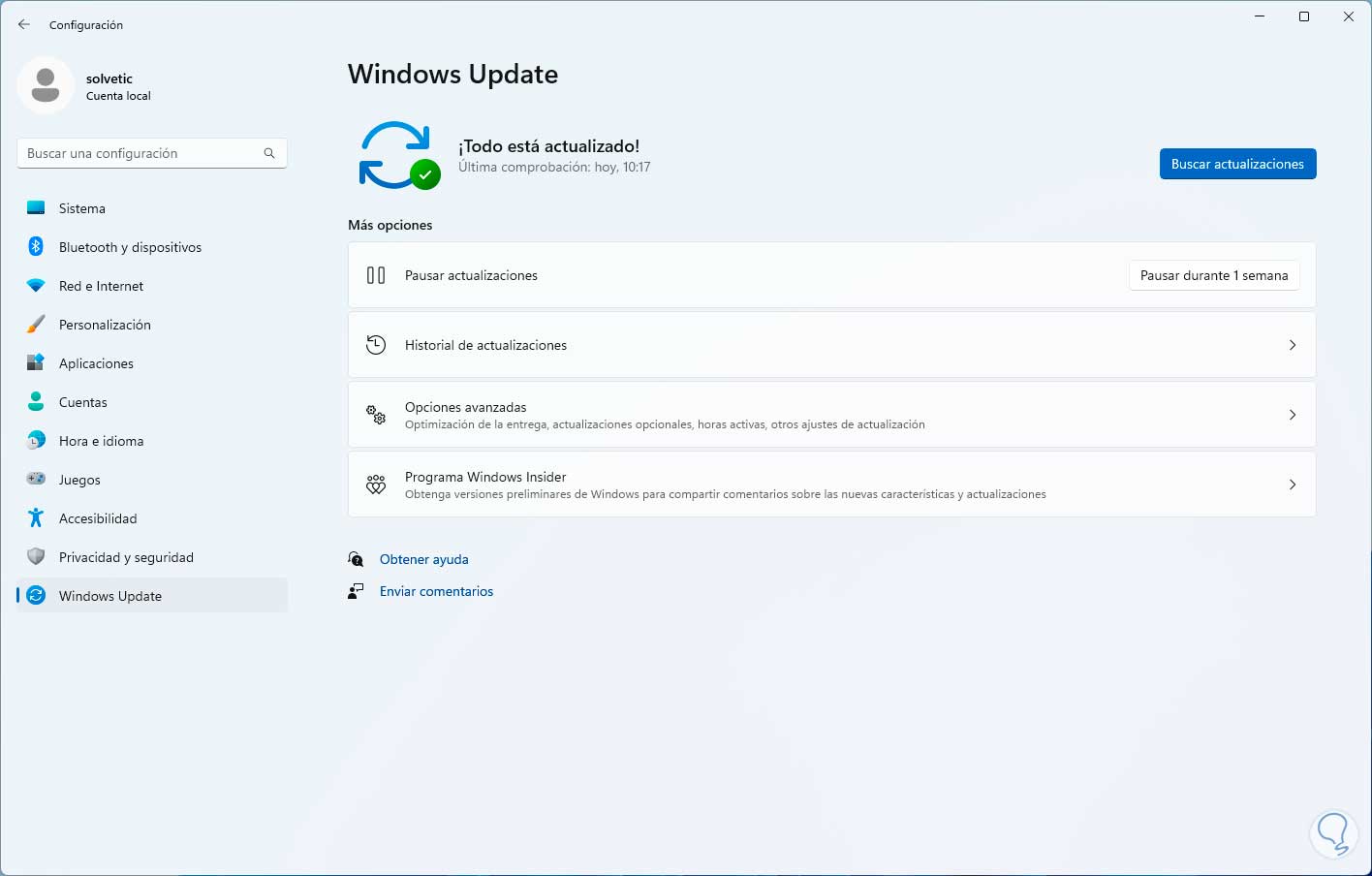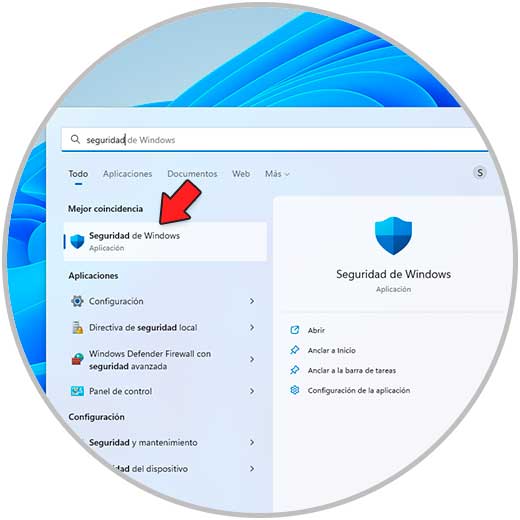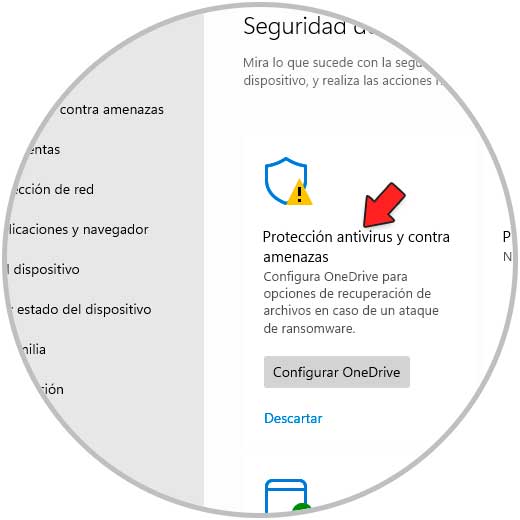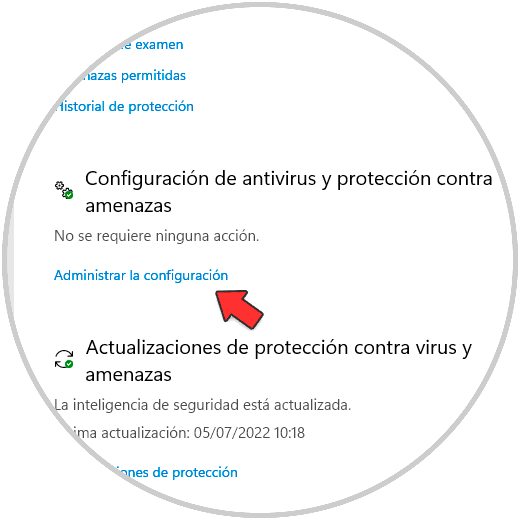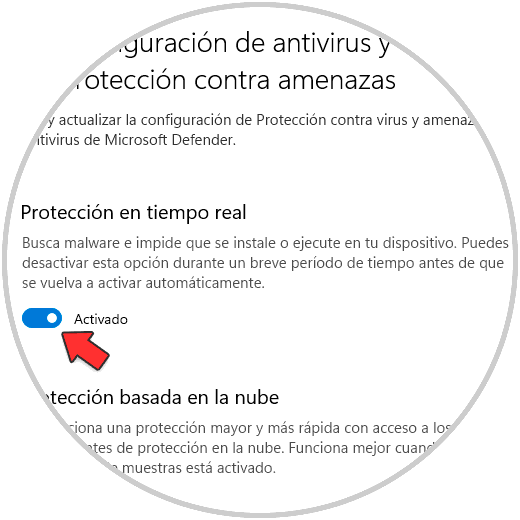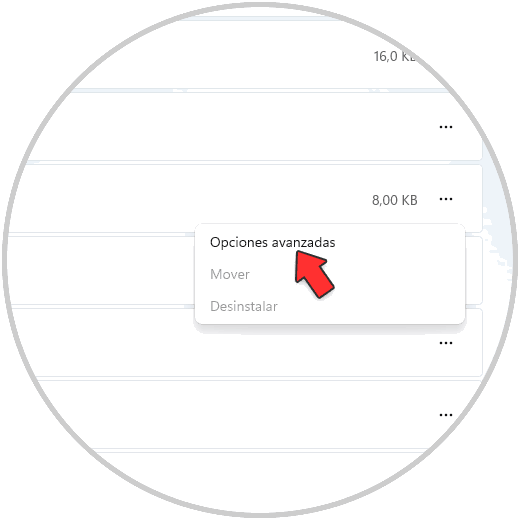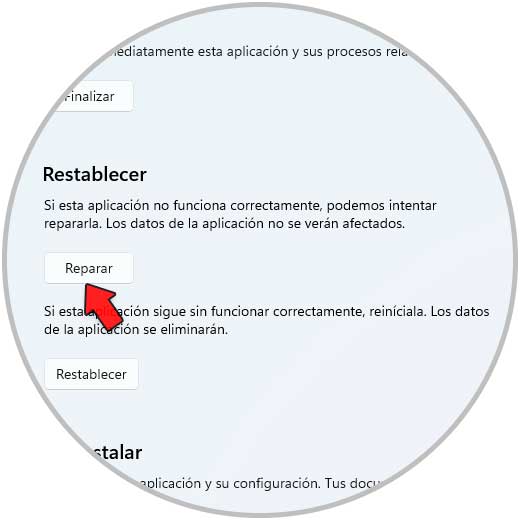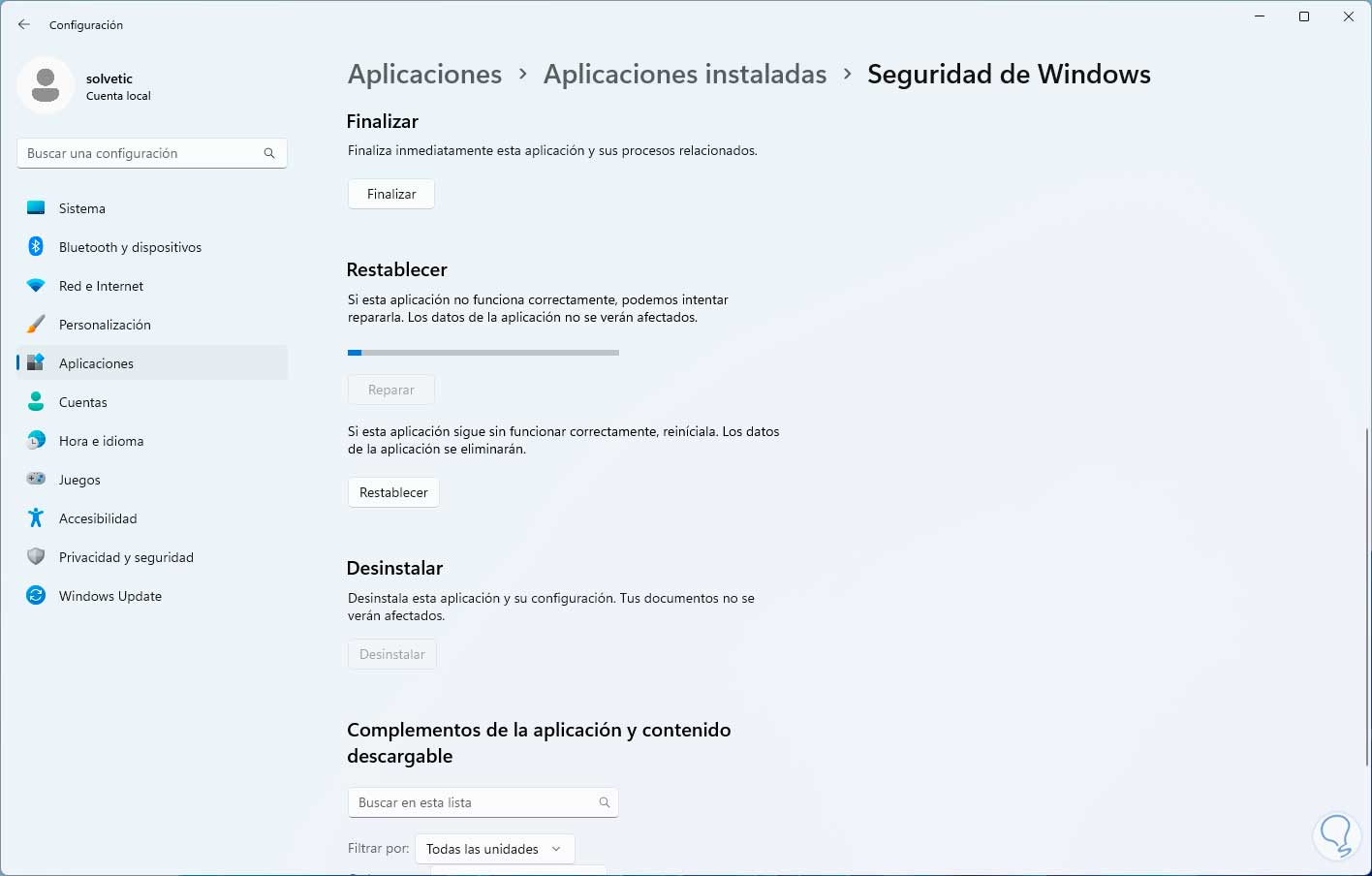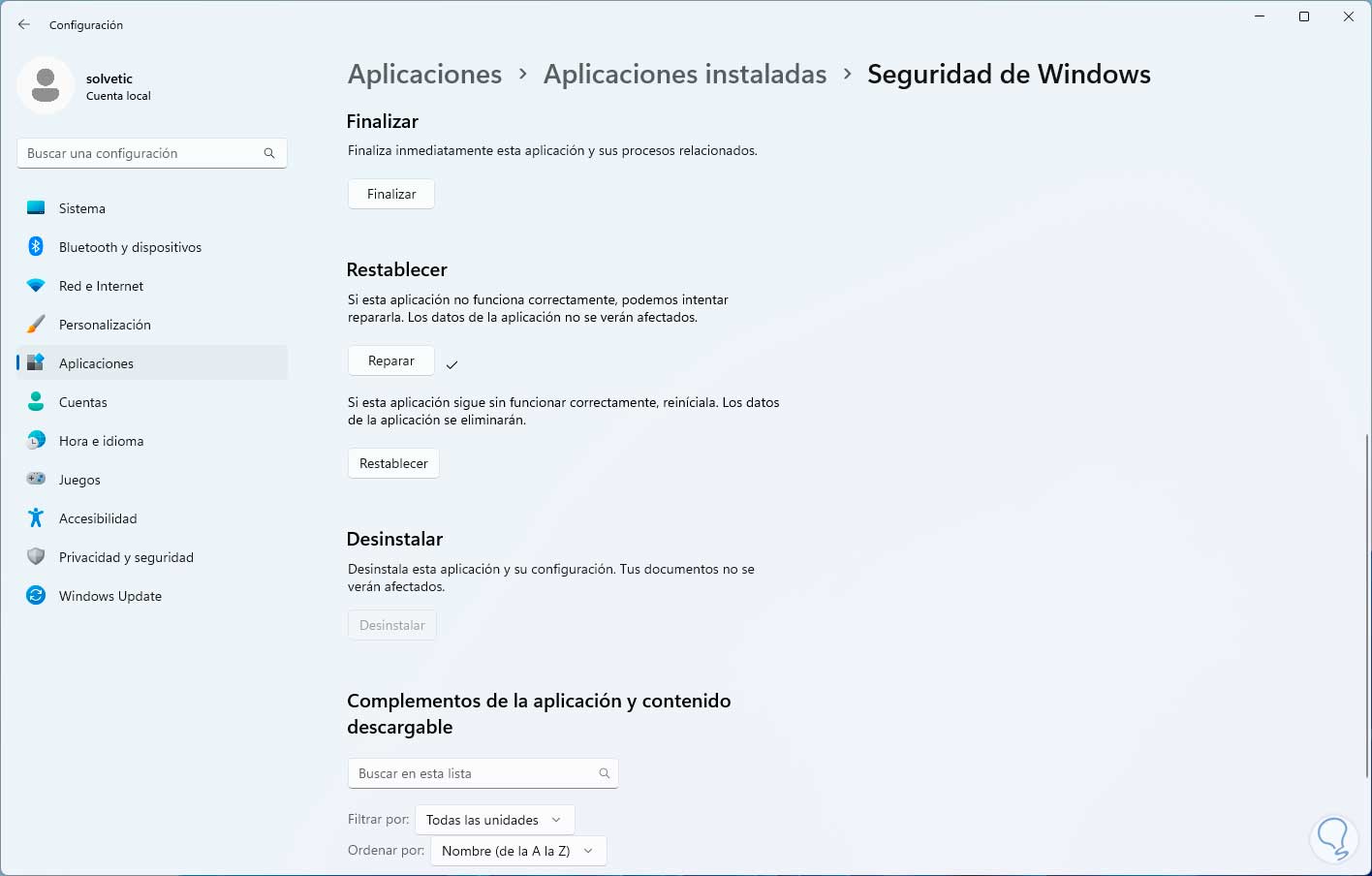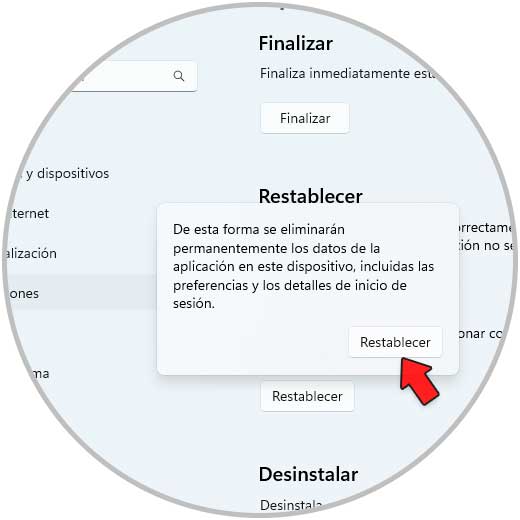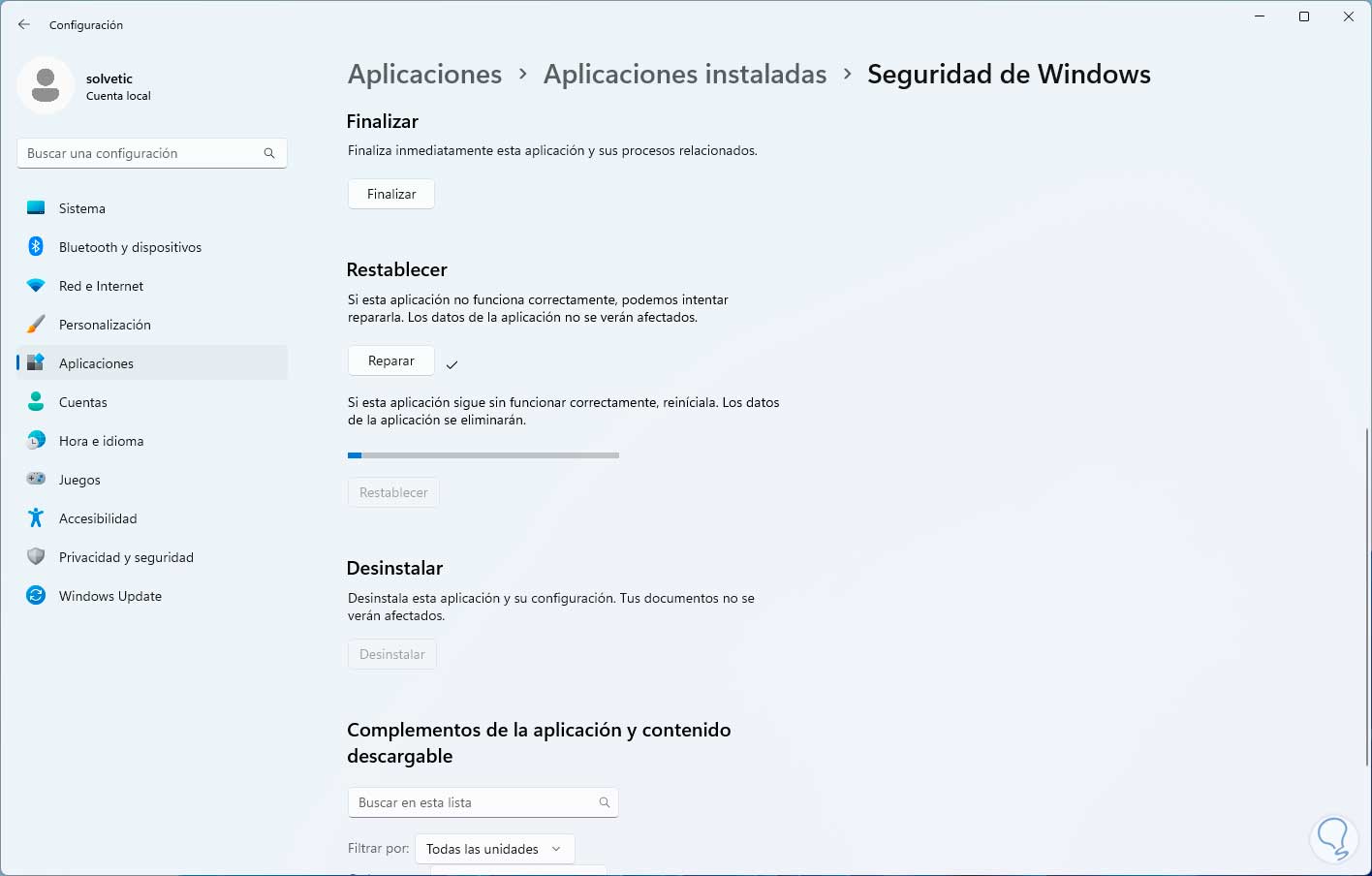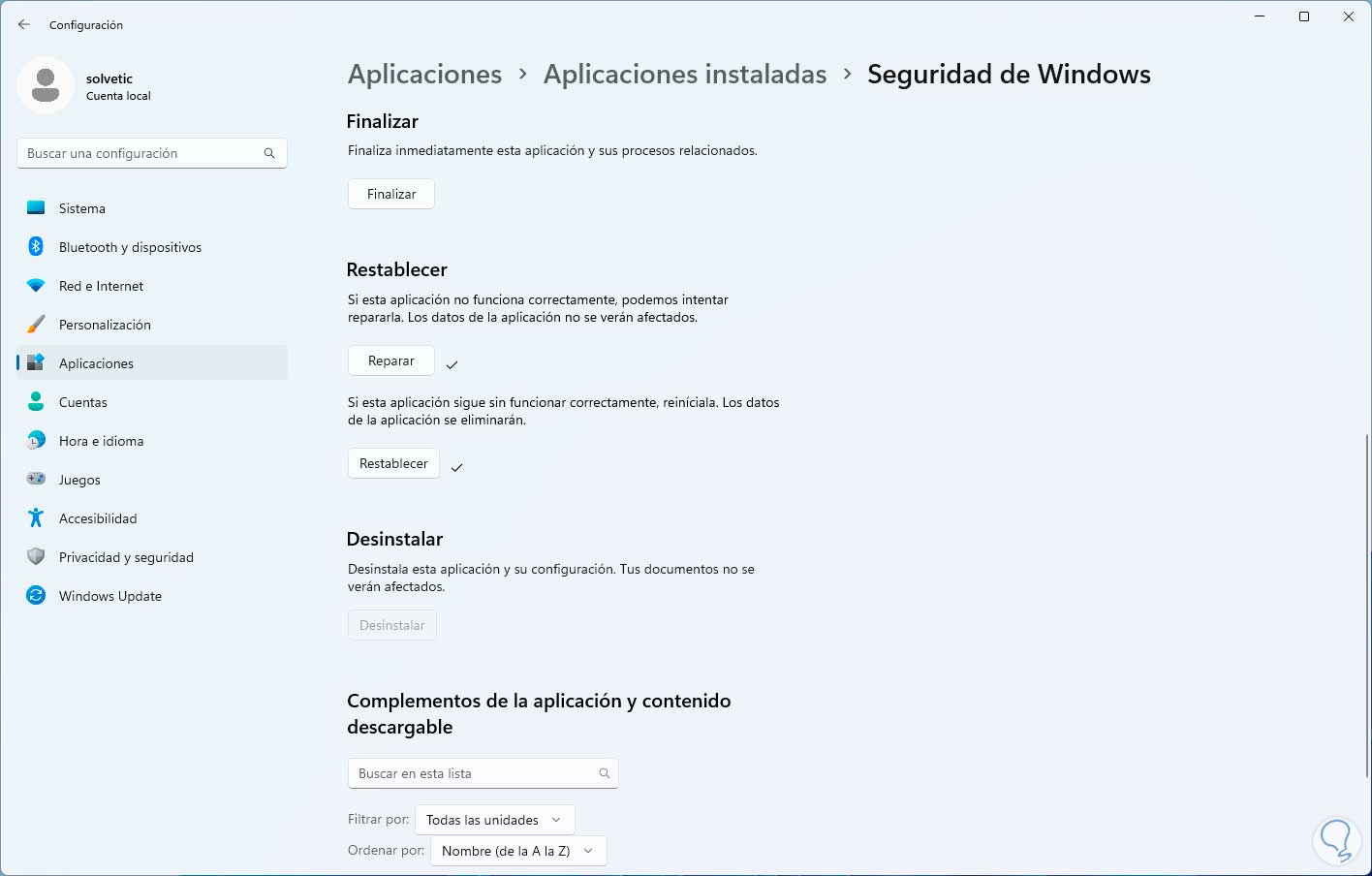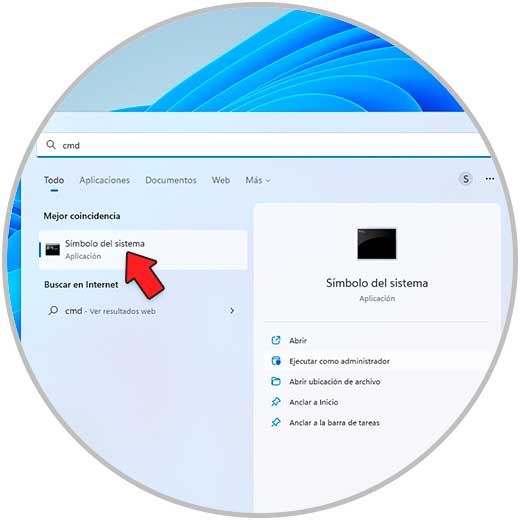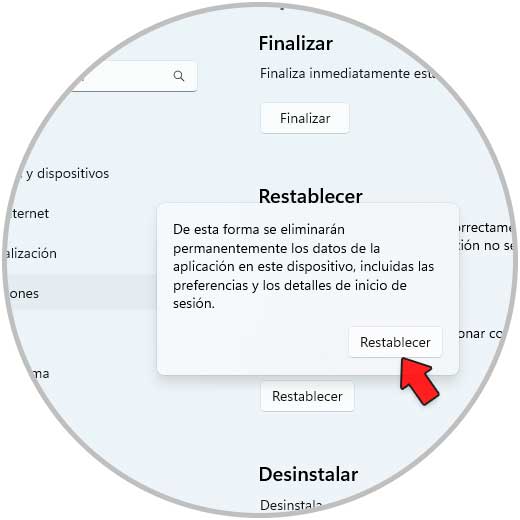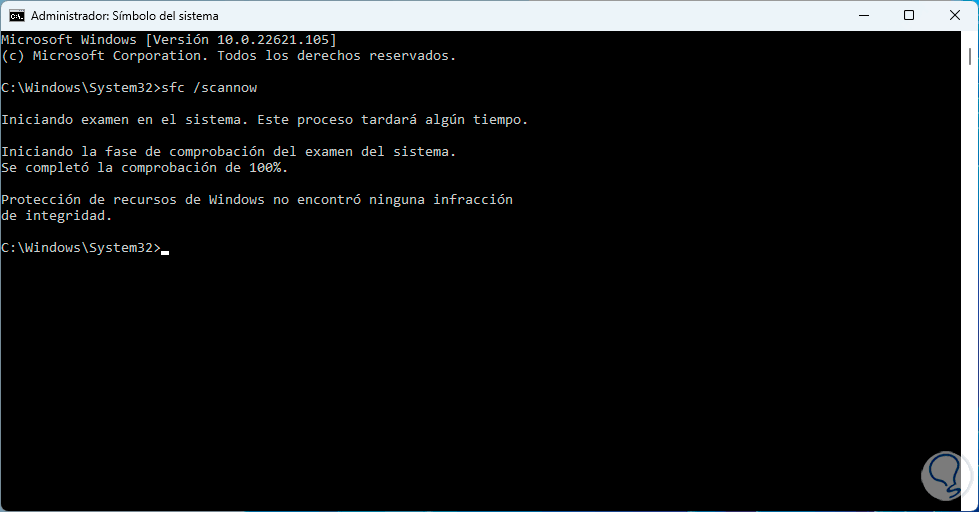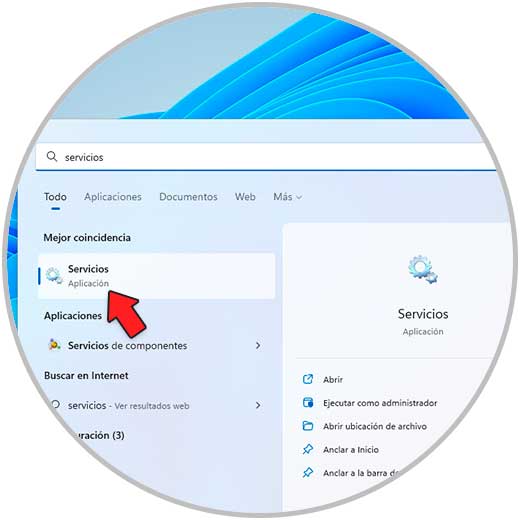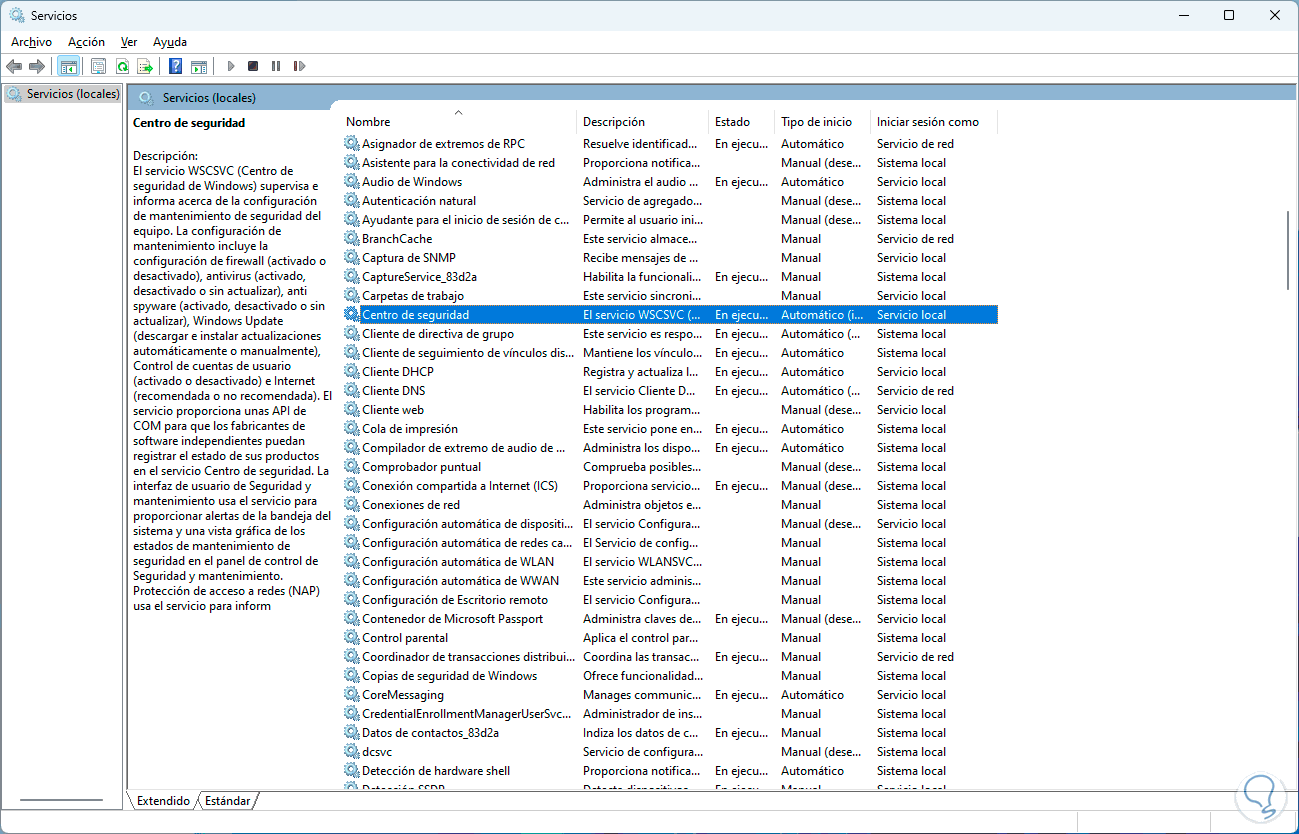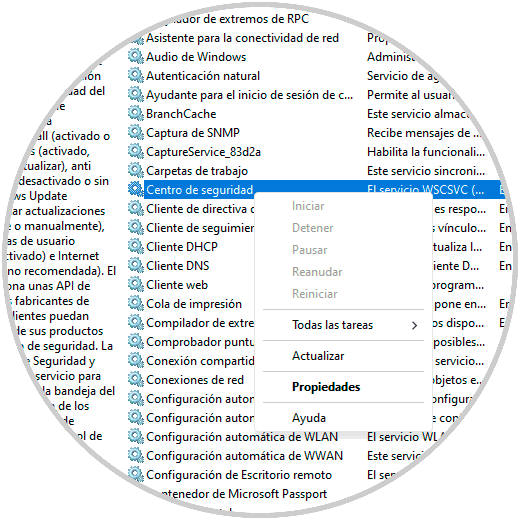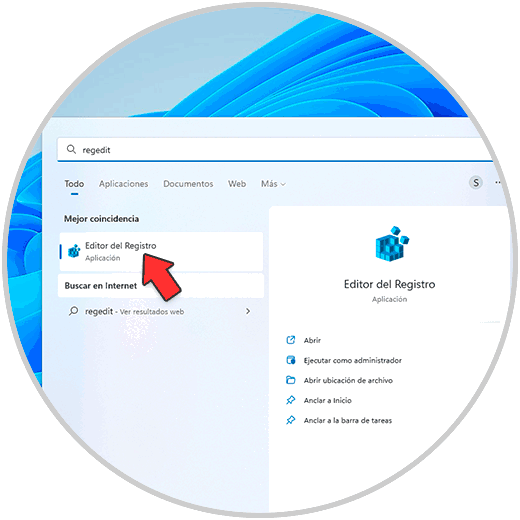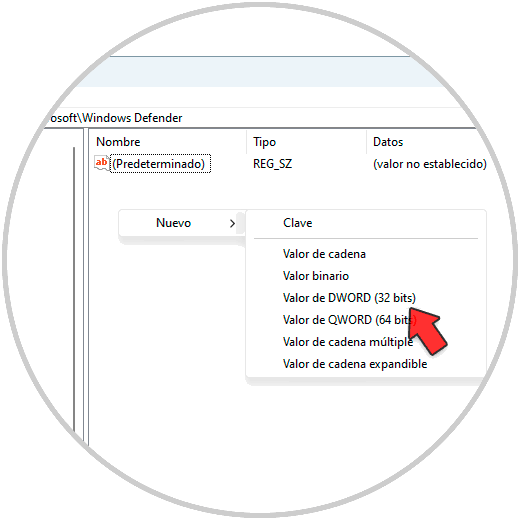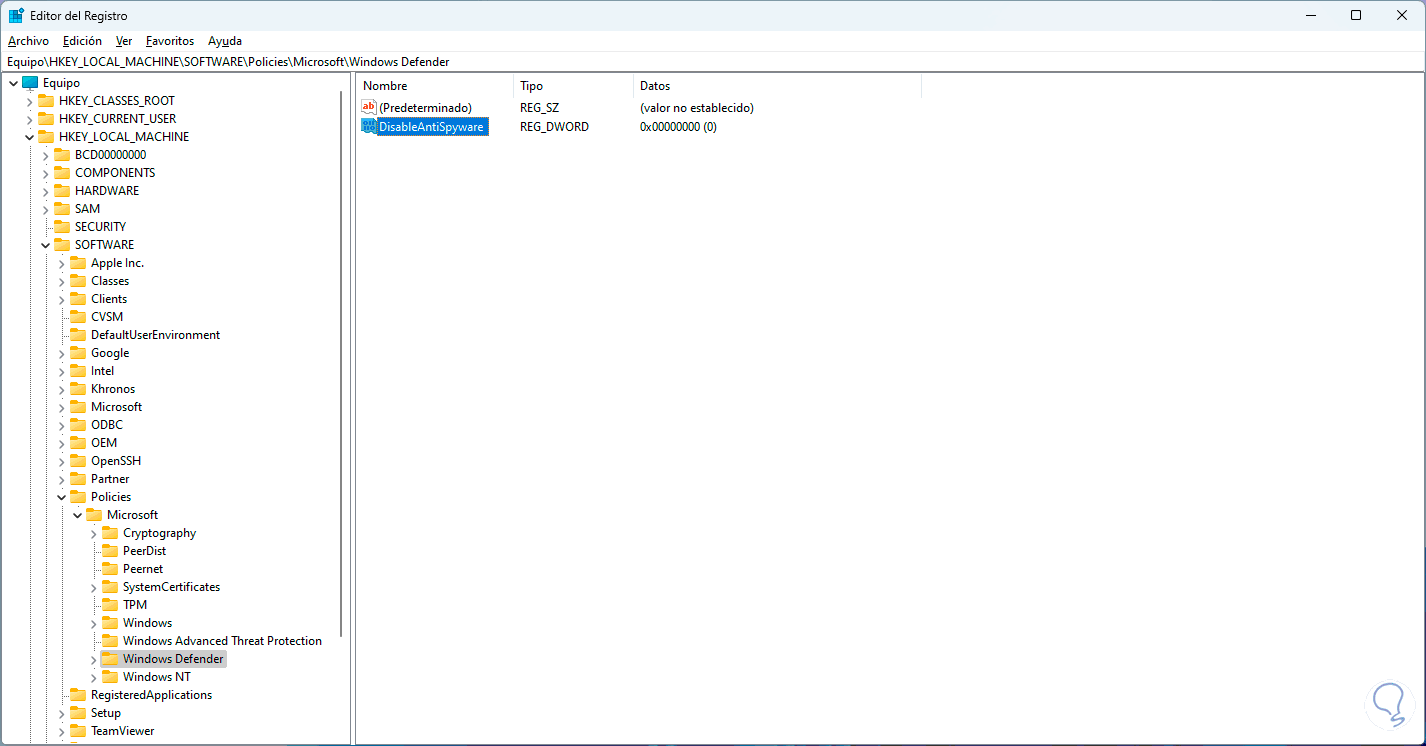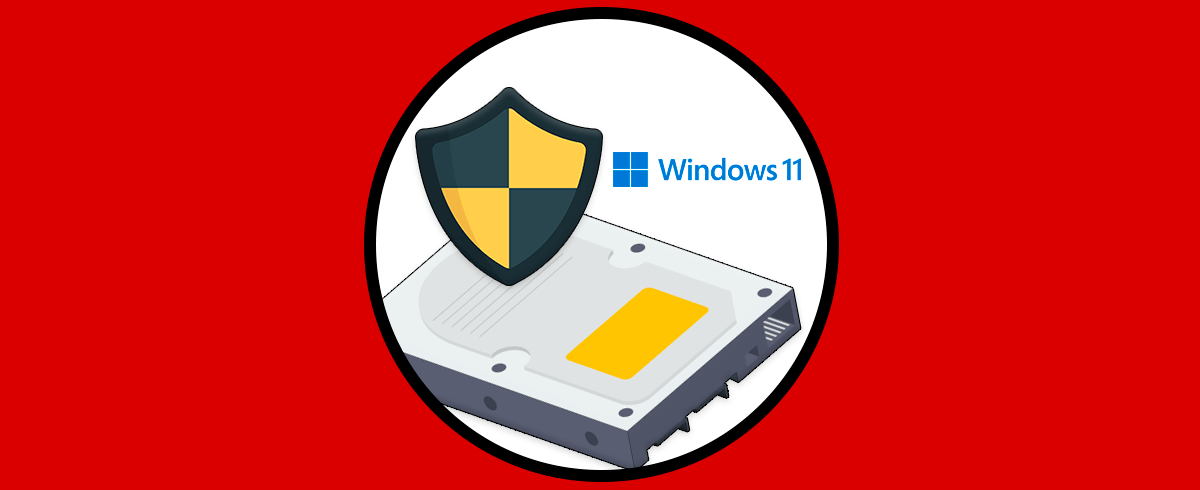La seguridad siempre será una de las prioridades en Windows 11 ya que las amenazas tanto para el sistema como para los archivos del usuario han aumentando de forma exponencial y así como algunos ataques son leves otros pueden llegar a bloquear por completo el uso de los elementos.
Para evitar la instalación de aplicaciones de terceros Windows 11 ha integrado la Protección contra virus y amenazas. Esta forma parte de la Seguridad de Windows y su tarea es buscar amenazas en el equipo y para ello es posible hacer uso de diversos tipos de análisis, ver los resultados de análisis anteriores de virus para tener un paralelo de la integridad del equipo y algunas funciones más.
- Análisis rápido el cual verifica el PC para buscar amenazas recientes
- Análisis completo el cual escanea todos los archivos y programas en el equipo
- Análisis personalizado el cual analiza solo los archivos y las carpetas elegidas
Por diversas causas es posible que la Protección contra virus y amenazas no funcione en Windows 11 y es por esto que Solvetic enseñará diversas formas de lograrlo. A continuación veremos diferentes formas para saber cómo solucionar Protección contra Virus y Amenazas en Seguridad de Windows 11 No Funciona.
1Protección contra Virus y Amenazas en Seguridad de Windows 11 No Funciona solución Actualizando Windows 11
Como muchas veces Solvetic ha dicho, un equipo actualizado es garantía de optimizar su funcionamiento.
Para comprobar las actualizaciones, vamos a "Inicio - Configuración - Windows Update":
Damos clic en "Buscar actualizaciones" y esperamos si existen actualizaciones:
Esperamos, si existen, que las actualizaciones sean descargadas e instaladas:
Veremos lo siguiente al final:
2Protección contra Virus y Amenazas en Seguridad de Windows 11 No Funciona solución Activando la protección en tiempo real
Es posible que por algún motivo la funcionalidad de protección haya sido deshabilitada, esto naturalmente afectara el comportamiento de la función, para comprobar esto, abrimos Seguridad de Windows:
Veremos lo siguiente:
En "Protección antivirus y contra amenazas" damos clic en "Administrar la configuración":
Validamos que el interruptor "Protección en tiempo real" este activo:
3Protección contra Virus y Amenazas en Seguridad de Windows 11 No Funciona solución reparando la aplicación
Seguridad de Windows esta integrada como una aplicación propia de Windows por lo cual es posible realizar ciertas acciones sobre ella.
Para esas operaciones vamos a "Inicio - Configuración - Aplicaciones - Aplicaciones instaladas":
Damos clic sobre el menú contextual de "Seguridad de Windows" y seleccionamos "Opciones avanzadas":
Veremos las siguientes opciones:
Damos clic en "Reparar" para proceder con la acción:
Esperamos que finalice el proceso:
Damos clic en "Restablecer" para volver a los valores por defecto de la aplicación, debemos confirmar la acción:
Se iniciará el proceso:
Espera que finalice dicho restablecimiento:
4Protección contra Virus y Amenazas en Seguridad de Windows 11 No Funciona solución desde CMD (SFC)
La consola del símbolo del sistema nos permite ejecutar algunos comandos para reparar el sistema.
Abrimos CMD como administrador:
Ejecuta:
sfc /scannow
SFC (System File Checker) se encarga de analizar el sistema de archivos NTFS para detectar errores y corregirlos, esperamos que se complete la operación:
5Protección contra Virus y Amenazas en Seguridad de Windows 11 No Funciona solución reiniciando el servicio
Como en la mayoría de aplicaciones en Windows 11, las aplicaciones están ligadas a algún tipo de servicio, la Protección contra virus y amenazas no está por fuera de esto.
En este caso abrimos Servicios:
Ubicamos el servicio "Centro de seguridad":
Este servicio se encarga de supervisar e informa sobre la configuración actual del estado de seguridad del equipo, esto abarca elementos como:
- El firewall
- El antivirus
- El antispyware
- Windows Update
- Control de cuentas de usuario
Damos clic derecho y validamos si es posible reiniciarlo:
6Protección contra Virus y Amenazas en Seguridad de Windows 11 No Funciona solución desde Editor de registros
Finalmente es posible crear un valor en los registros para que la Protección trabaje de forma normal, para esto abrimos el Editor de registros Regedit:
Vamos a la ruta:
HKEY_LOCAL_MACHINE - SOFTWARE - Policies - Microsoft - Windows Defender
Damos clic derecho en algún lugar y seleccionamos "Nuevo - Valor de DWORD (32 bits)":
Asignamos el nombre "DisableAntiSpyware":
Damos doble clic sobre este valor y confirmamos que su valor sea cero:
Con cada una de estas opciones es posible recuperar el funcionamiento de la Protección contra virus y amenazas en Windows 11.